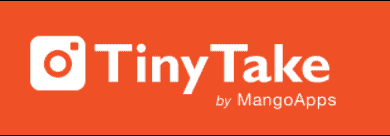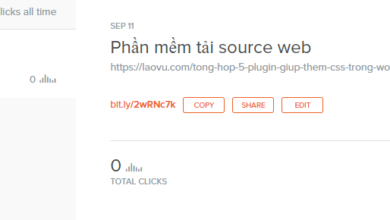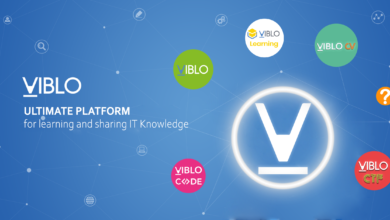[hướng dẫn] các bước tải ảnh lên icloud photos và xóa ảnh từ icloud
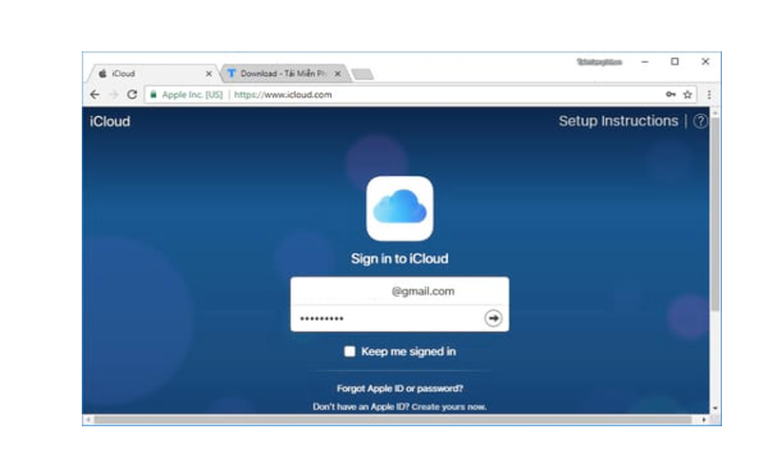
Bạn muốn lấy lại ảnh trên iCloud để không bỏ lỡ những khoảnh khắc quan trọng, những kỉ niệm,..do bị mất ảnh hoặc do bạn muốn đổi sang máy mới thì phương pháp đồng bộ hoá dữ liệu là phương pháp tốt nhất. Bài viết dưới đây, tntaydu.vn sẽ hướng dẫn bạn cách xoá và đồng bộ ảnh trên iCloud.
Bạn đang xem: Cách xóa tất cả ảnh trên icloud
Cách xóa ảnh trên icloud iPhone, iPad
Hướng dẫn xóa ảnh trên iCloud trên iPhone
Cách xoá ảnh này dù bạn có đăng nhập iCloud cũng không tải về được bởi ảnh đã bị vĩnh viễn. Các bước thực hiện như sau:
Bước 1: Vào Cài đặt (Setting) và nhấn vào mục Tài khoản ID Apple, iCloud, iTunes & Apple Store.
Bước 2: Bạn chọn vào phần tài khoản iCloud sau đó chọn Quản lý dung lượng.
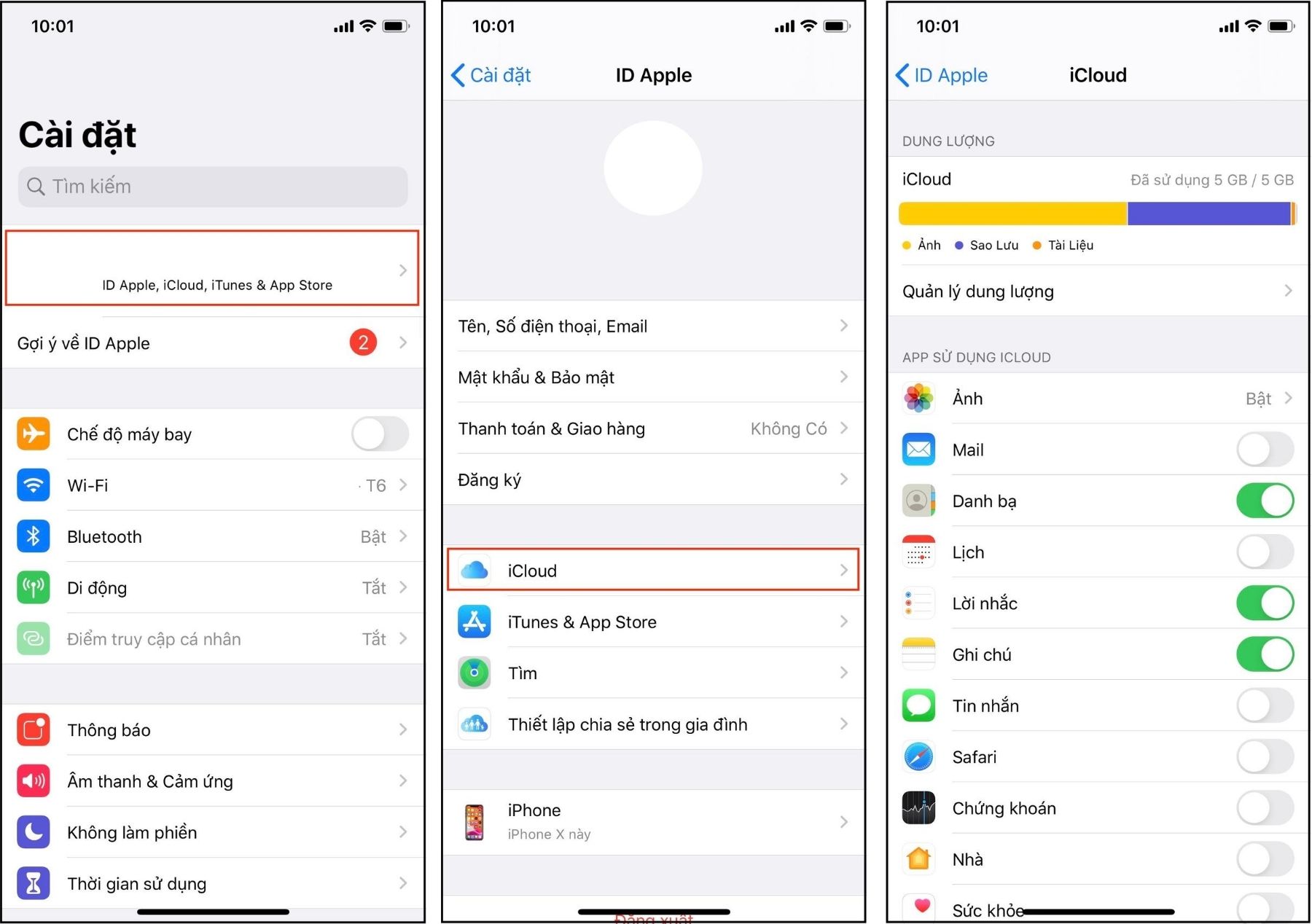
Bước 3: Chọn Ảnh (Photos) > chọn Tắt và xoá
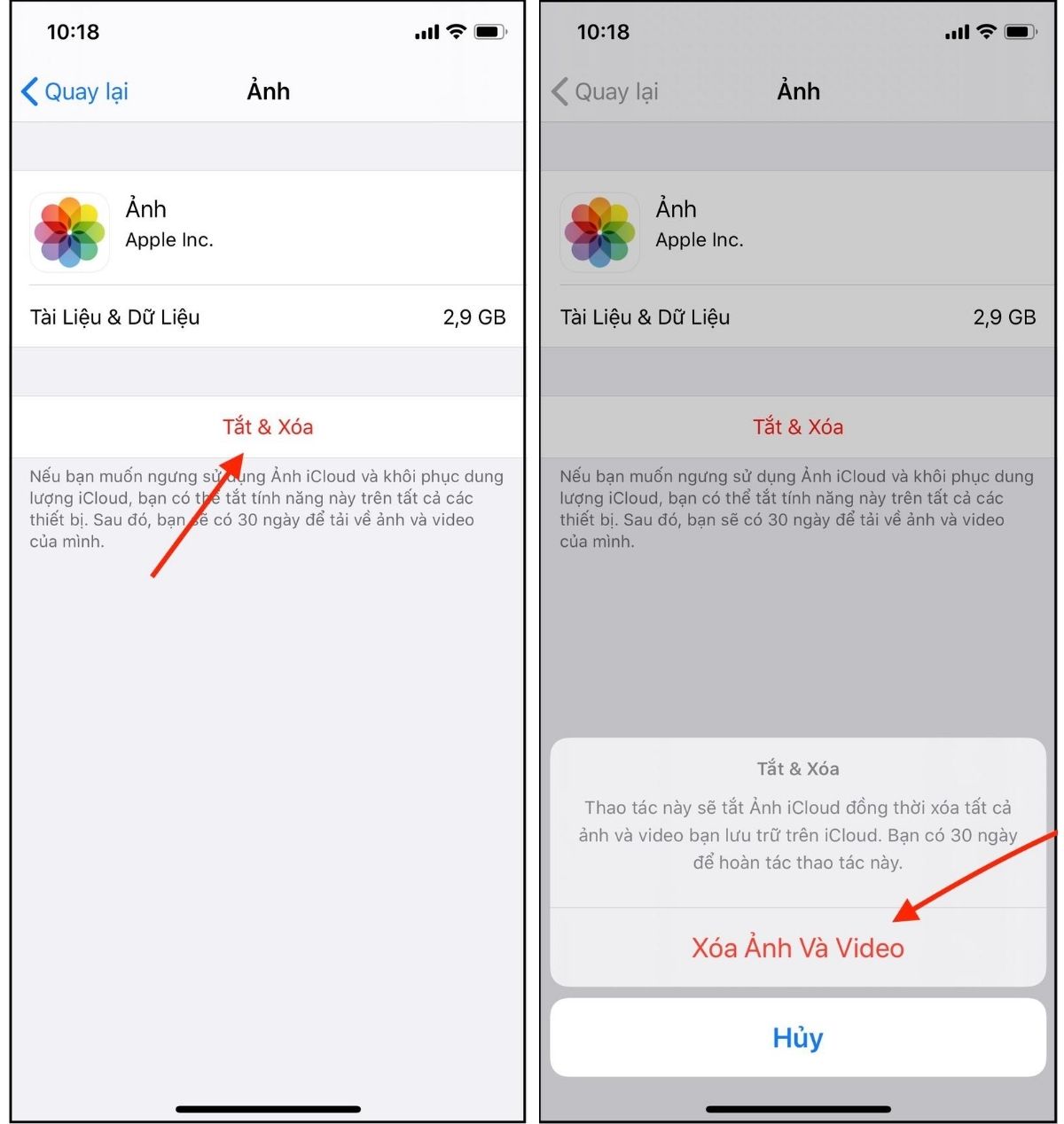
Sau đó hộp thoại thông báo xuất hiện, bạn chỉ cần chọn Xoá ảnh và Video. Từ đó ảnh và video trên iCloud sẽ bị xoá, bạn có thể khôi phục lại ảnh trên iCloud trong phạm vi 30 ngày.
Hướng dẫn xóa ảnh trên iCloud trên iPad
Kể cả iPhone hay iPad thì đều thao tác chức năng xoá ảnh trên iCloud, các bạn sử dụng iPad có thể thực hiện theo các bước dưới đây:
Bước 1: Truy cập vào Safari sau đó truy cập web www.iCloud.com để quản lý iCloud và đăng nhập tài khoản.
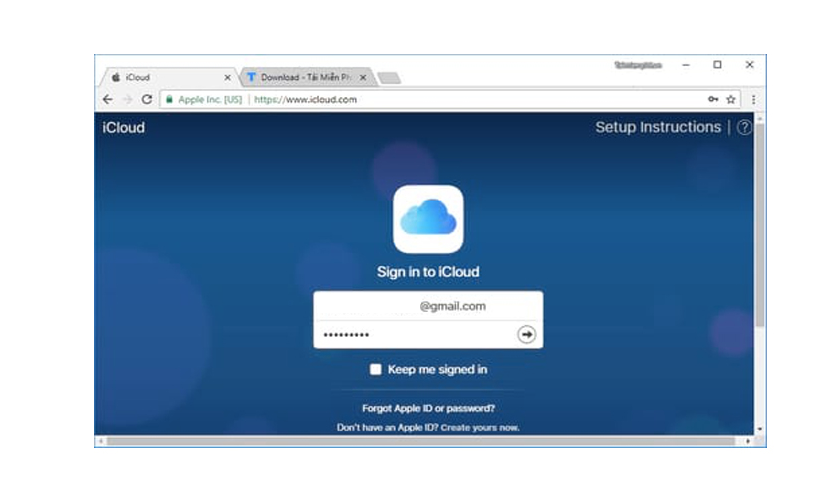
Bước 2: Tại giao diện bạn chọn vào mục Photos.
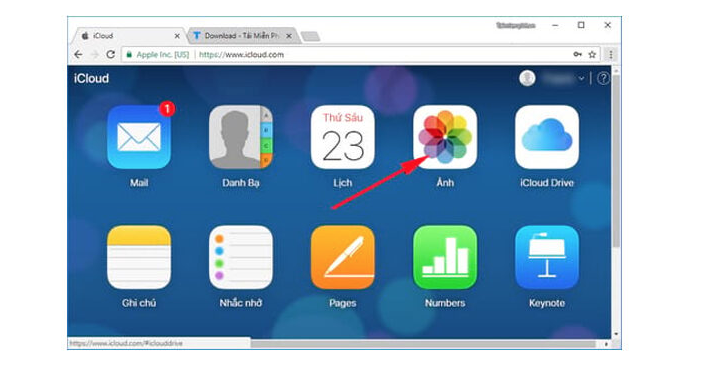
Bước 3: Ảnh có trong iCloud sẽ xuất hiện, bạn chỉ cần chọn những ảnh muốn xoá và chọn vào biểu tượng thùng rác.
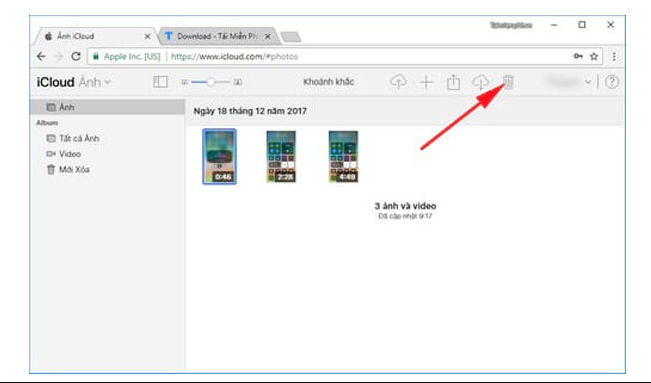
Nếu muốn xoá tất cả ảnh, bạn chọn mục All photos và chọn biểu tượng thùng rác
Bước 4: Hộp thoại thông báo sẽ xuất hiện để xác nhận thao tác. Bạn chọn Delete để tiến hành xoá tất cả.
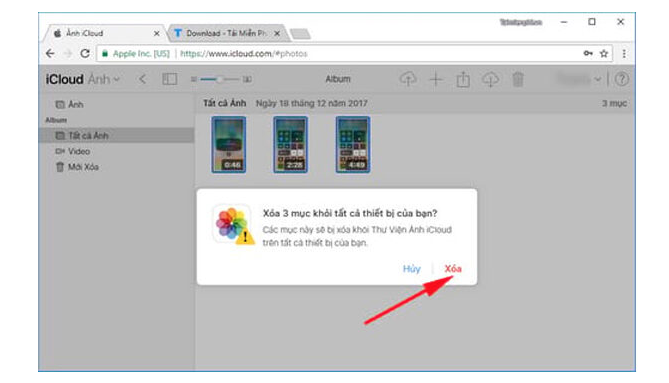
Vậy là kết thúc việc xoá ảnh trên iCloud một cách dễ dàng, bạn có thể thực hiện các bước trên băng laptop sẽ dễ thao tác hơn.
Cách xem ảnh trên iCloud của iPhone
Bước 1: Đăng nhập vào iCloud tại đây.
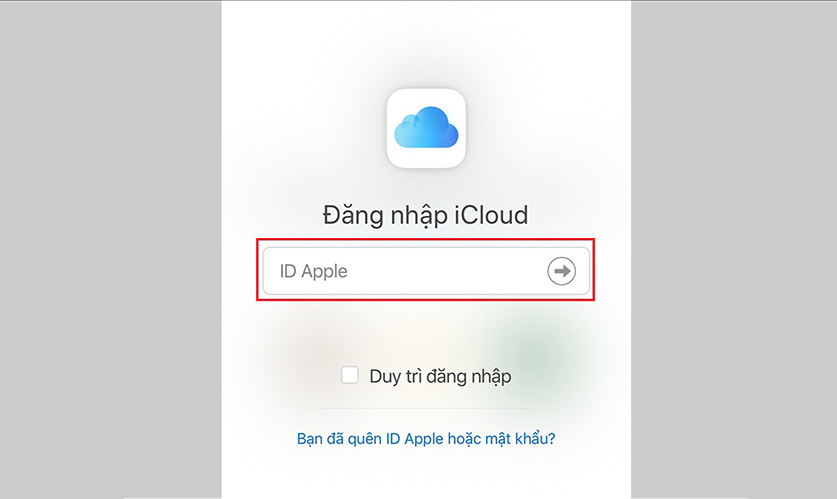
Bước 2: Cho phép thiết bị truy cập iCloud
Sau khi đăng nhập hoàn tất sẽ xuất hiện một thông báo hỏi người dùng có cho phép thiết bị truy cập iCloud không. Hãy nhấn chọn Cho Phép nhé.
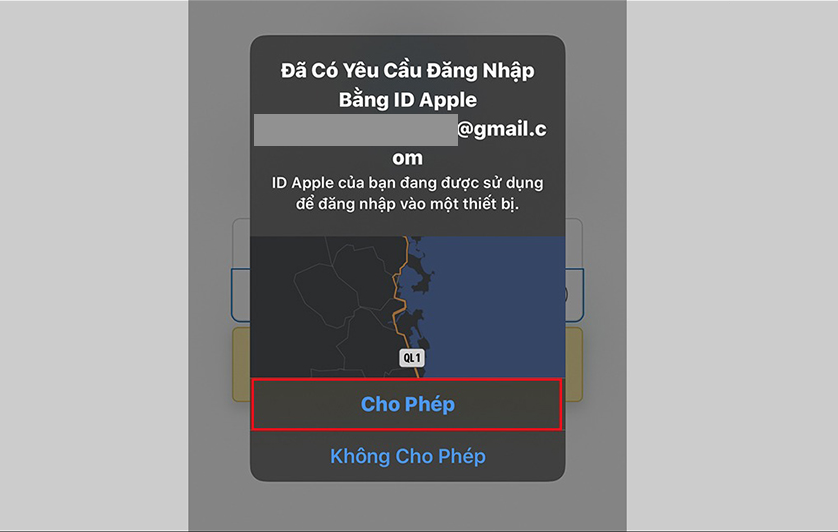
Bước 3: Chọn Mục Ảnh
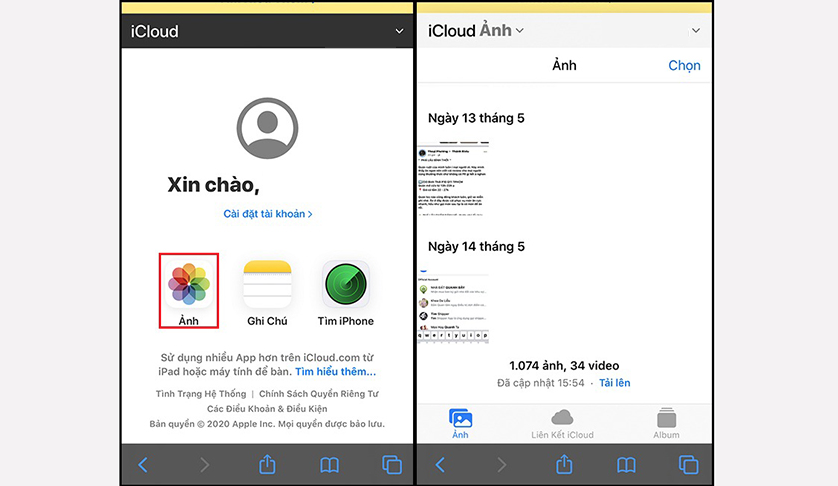
Trên màn hình sẽ xuất hiện ba lựa chọn: Ảnh, Ghi chú và tìm iPhone. Hãy nhấn chọn Ảnh. Lúc này bạn đã có thể xem ảnh trên iCloud iPhone rồi.
Ngoài ra, khi muốn tải ảnh trên iCloud về iPhone, lấy ảnh trên iCloud thì bạn chỉ cần chọn xem ảnh muốn tải về, sau đó nhấn vào biểu tượng tải xuống.
Xem thêm: Chánh Văn Phòng Thành Ủy Đà Nẵng, Chân Dung Tân
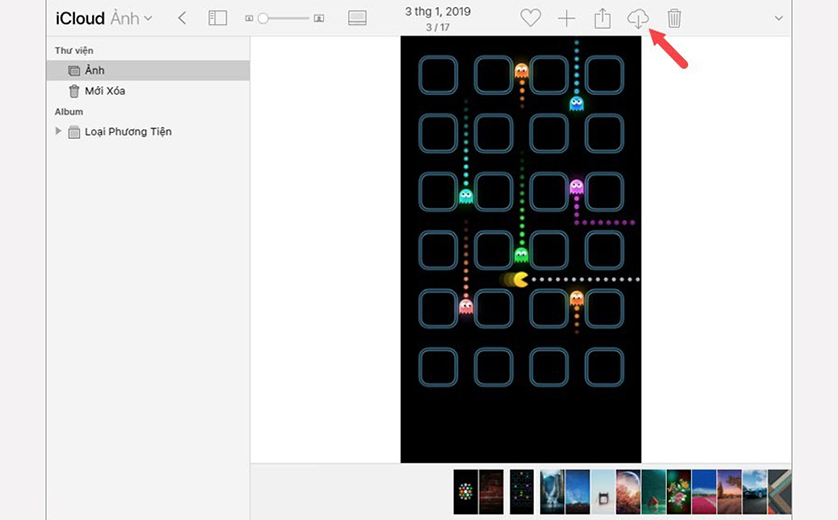
Cách đồng bộ ảnh iPhone, iPad lên iCloud
Bước 1. Vào Cài đặt (Settings), chọn Tài khoản và Mật khẩu > iCloud
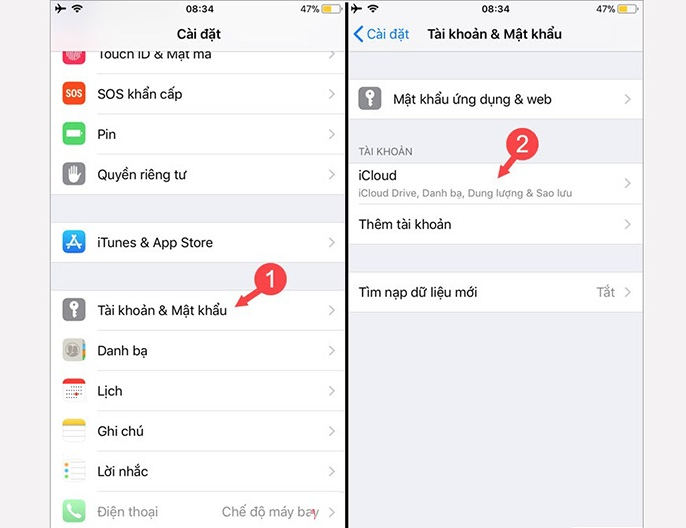
Bước 2. Tại mục ảnh, chọn Bật các mục Thư viện ảnh iCloud và Tải lên kho ảnh của tôi.
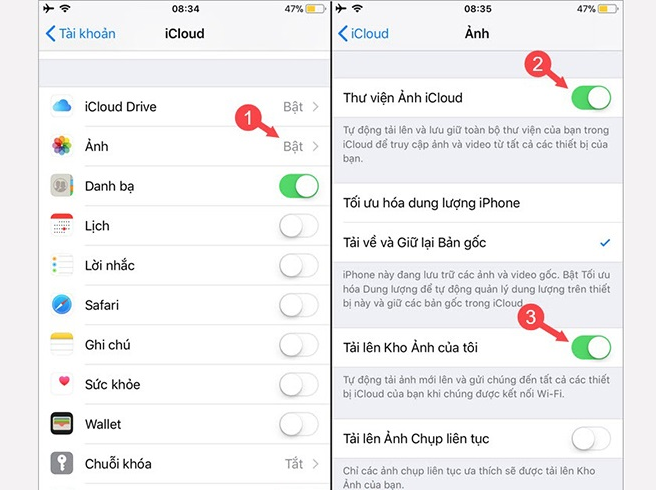
Với hai bước đơn giản trên bạn đã có thể đồng bộ được ảnh từ iPhone lên iCloud một cách dễ dàng.
Khôi phục ảnh đã xóa vĩnh viễn trên iPhone tại thư viện
Hệ điều hành iOS sẽ tạm thời lưu trữ những video hay hình ảnh bị xóa đi trong 30 ngày trước khi quyết định xóa chúng vĩnh viễn. Chính vì thế, trong khoảng thời gian này, người dùng hoàn toàn có thể tìm lại các dữ liệu này bất cứ khi nào họ cần.
Các bước thực hiện rất đơn giản:
Truy cập vào ứng dụng Photos trong điện thoại iPhone hay iPadVào mục Album, chọn Recently Deleted (mục đã xóa gần đây)Đánh dấu tích chọn vào những bức ảnh hay video muốn khôi phục lại rồi ấn Recover (Khôi phục)
Truy cập vào ứng dụngtrong điện thoại iPhone hay iPadVào mục Album, chọnĐánh dấu tích chọn vào những bức ảnh hay video muốn khôi phục lại rồi ấn
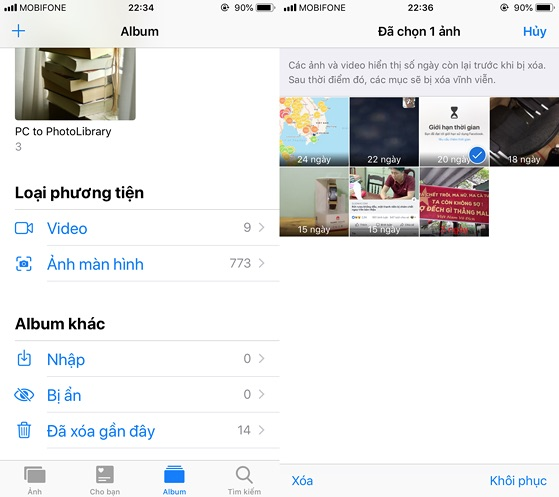
Cách khôi phục ảnh đã xóa vĩnh viễn trên iPhone khá đơn giản tuy nhiên phương pháp này chỉ có thể áp dụng được khi ảnh bị xóa không quá thời hạn 30 ngày. Vậy nếu đã qua thời gian này thì sao? Bạn có thể thử thêm một cách khác như dưới đây.
Khôi phục ảnh đã xóa vĩnh viễn trên iPhone bằng iCloud
Nếu người dùng đang sử dụng ứng dụng iCloud Photos để thực hiện việc đồng bộ hóa các hình ảnh trên tất cả thiết bị (macOS và iOS). Thì có thể truy cập tới địa chỉ này: https://www.icloud.com/, rồi đăng nhập tài khoản tương ứng và tiến hành khôi phục lại các hình ảnh đã bị xóa trước đó một cách dễ dàng.
Bước 1: Truy cập địa chỉ icloud.com (sử dụng bằng máy tính).
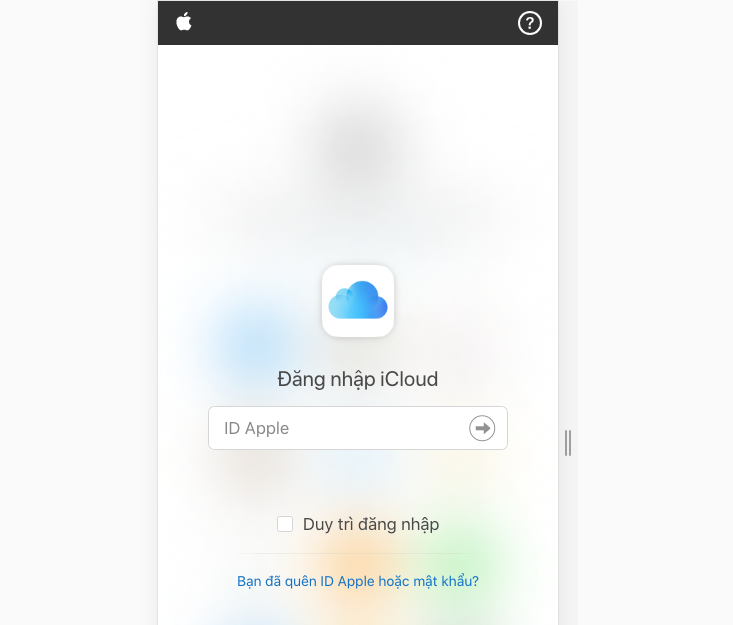
Truy cập địa chỉ icloud.com
Bước 2: Đăng nhập tài khoản Apple ID của bạn.
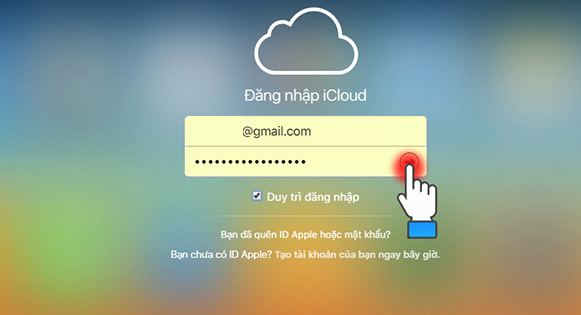
Đăng nhập tài khoản Apple ID
Bước 3: Chọn vào mục Cài đặt.
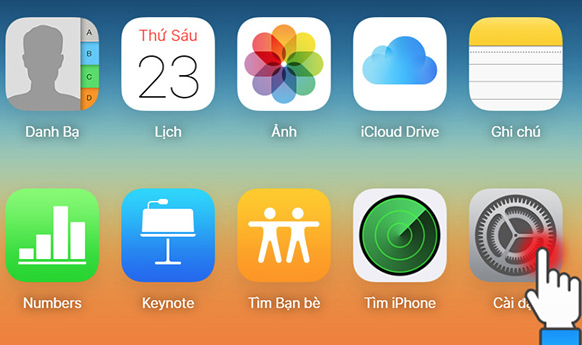
Chọn vào mục Cài đặt
Bước 4: Chọn mục Đặt lại Tài liệu.
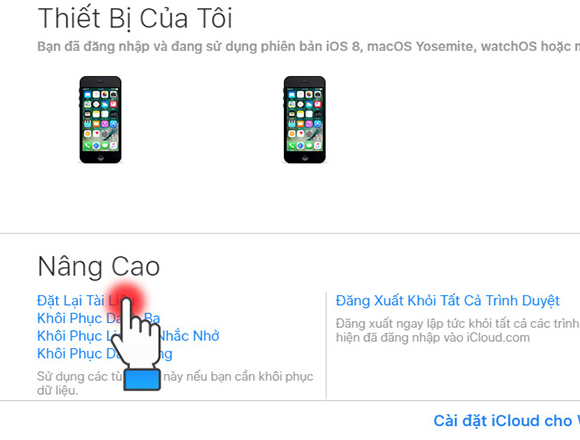
Chọn mục Đặt lại Tài liệu
Bước 5: Khôi phục lại dữ liệu đã bị xóa trên iCloud.
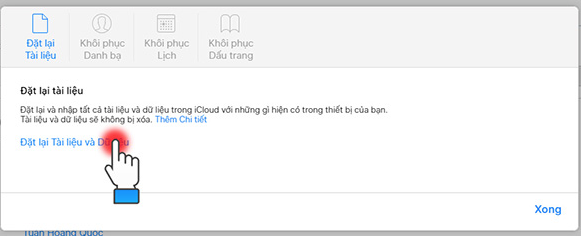
Khôi phục lại dữ liệu đã bị xóa trên iCloud
Nhấp một lần nữa vào mục Đặt lại Tài liệu để khôi phục lại các dữ liệu đã xóa trên iCloud.
Trên đây là một số thao tác với ảnh trên iCloud như cách xem ảnh trên iCloud, xóa ảnh, tải ảnh trên iCloud, và khôi phục lại ảnh đã xoá trên iCloud… mà bạn có thể biết. Nếu bạn đang sử dụng hệ điều hành iOS thì cần lưu ngay những thủ thuật hay này vào túi để áp dụng sau này nhé.
Cách xóa ảnh icloud, xoá dung lượng icloud bị đầy iphone!
Icloud chính là bộ nhớ đám mây của apple để lưu trữ dữ liệu bao gồm: Hình ảnh, video, dữ liệu ứng dụng…Icloud tự động lưu trữ dữ liệu trên iphone, chính vì vậy icloud rất dễ bị đầy dung lượng. Khi đó sẽ xuất hiện thông báo icloud bị đầy rất khó chịu. Vì vậy, xóa dữ liệu icloud bị đầy là điều mong muốn của người dùng iphone. Khi xóa được ảnh và video icloud sẽ xóa dung lượng icloud bị đầy.
Cách xóa ảnh icloud, video, xoá dung lượng icloud bị đầy trên iphone. Khi xóa bớt ảnh, xóa video icloud mà không tắt tự động tải lên icloud, khi xóa xong dữ liệu icloud sẽ bị đầy trở lại. Vì vậy sau khi xóa dữ liệu icloud xong phải tắt tự động tải dữ liệu lên icloud.
Cách xóa hình ảnh, video icloud:
1. Vào cài đặt
2. Chọn icloud
3. Chọn tắt và xóa hình
4. Chọn tắt và xóa icloud
Tắt và xóa hình, video icloud xong dữ liệu điện thoại sẽ giảm xuống và không bị đầy nữa. Đây là cách hiệu quả nhất để xóa dung lượng icloud bị đầy. Chúc các bạn xóa ảnh icloud, xoá dung lượng icloud bị đầy iphone thành công.
icloud
Xem thêm thủ thuật trên điện thoại iphone:
Cách thay đổi hình nền điện thoại iphone dễ dàng
https://youtu.be/q_E0VTmUbiE
Cách bật mở đèn pin, đèn flash iphone 5, 5s, 6, 6s, 6s plus, 7, 7 plus, 8, 8 plus
https://youtu.be/G6P2orUa1k0
Cách bật, tắt đèn flash khi chụp ảnh iphone
https://youtu.be/_nWRDKc7UU
Kết nối với tôi để hỏi xoáy đáp xoay qua:
Fanpage: http://bit.ly/2k9dVrM
Nhóm kiếm tiền youtube: http://bit.ly/2kzyptI
Blogspot: https://haphanvan.blogspot.com/
Twitter: http://bit.ly/2lJ4qzG